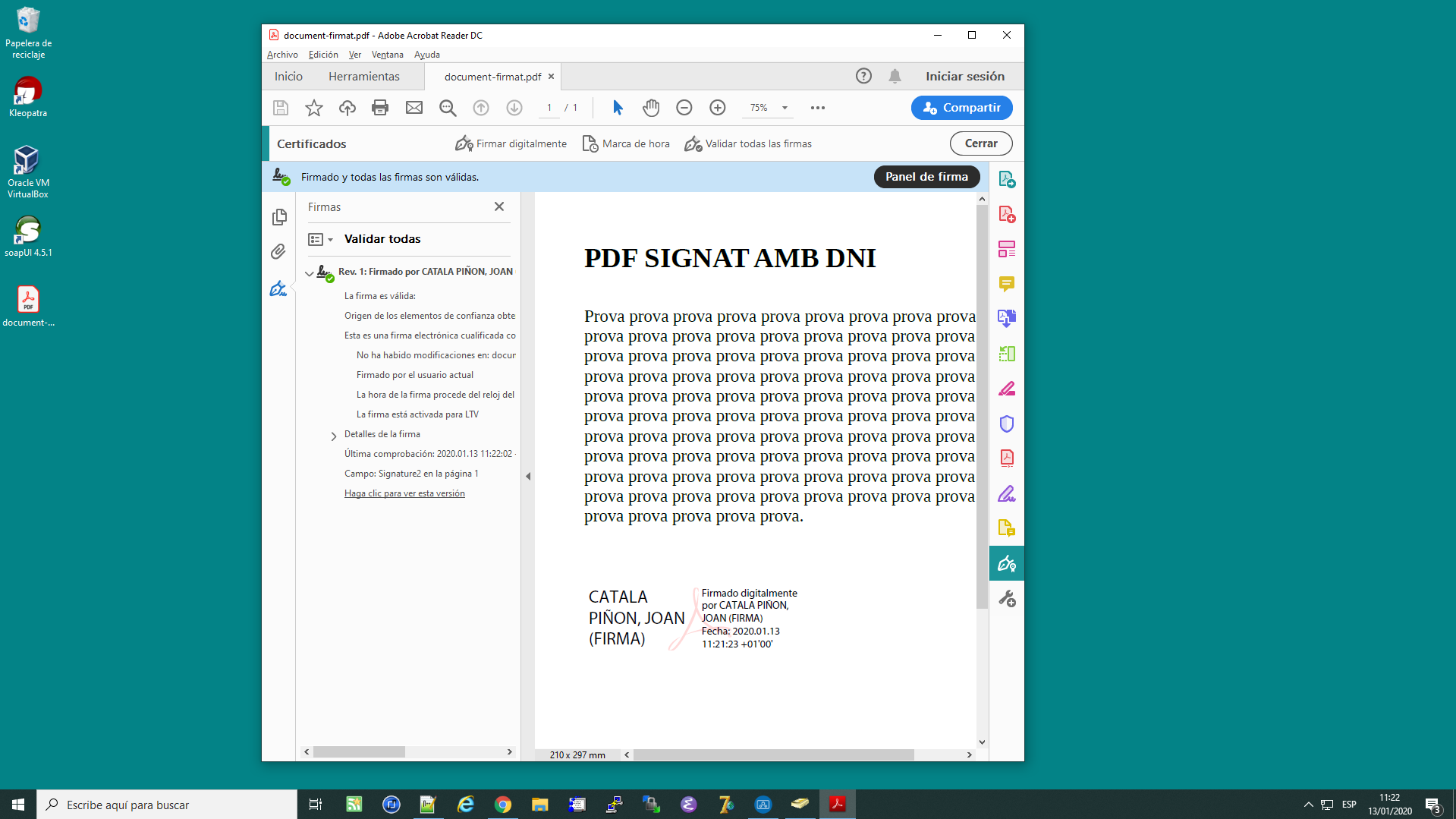Ací tenim un nou article sobre signar PDFs molt semblant a l'anterior (amb l'Acrobat Pro) però ara amb la versió gratuita Acrobat Reader DC.
Anem a firmar un document PDF amb el nostre DNI Electrònic el qual té un certificat de la FNMT dins del xip. Els requisits han de ser, evidentment, tenir un document PDF, tenir l'Acrobat Reader DC, un tarjeter o un teclat amb tarjeter i finalment tenir un DNI Electrònic vigent.
El primer que farem serà obrir l'Acrobat Reader DC, anar al menú "Edición" + "Preferencias" i ara anirem a l'opció de l'esquerra "Administrador de confianza", i a continuació actualitzarem des del botó "Actualizar ahora" a l'apartat que diu les actualitzacions automàtiques de les llistes de confiança de la Unió Europea: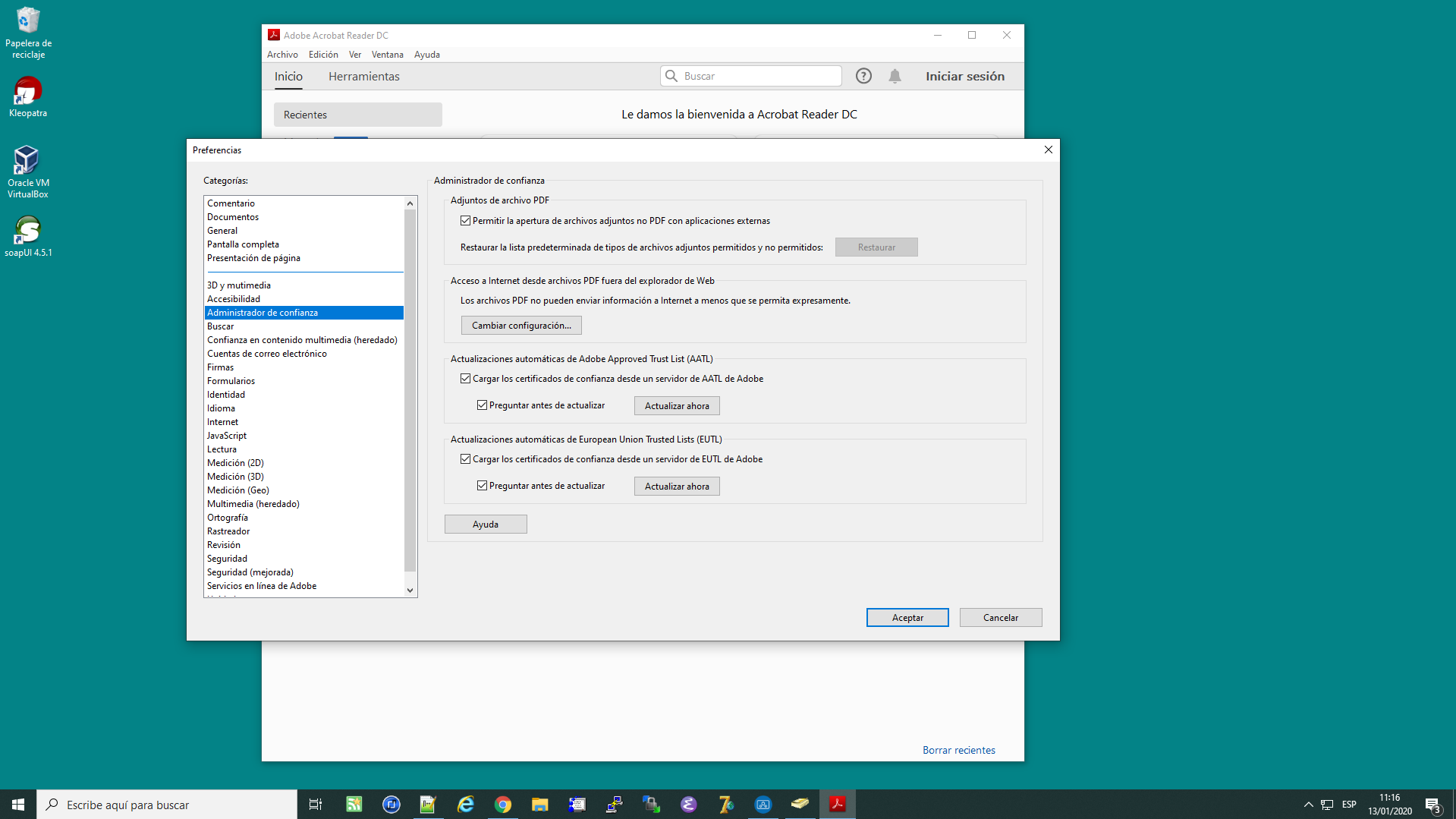
I en pocs segons ja ens haurà actualitzat els certificats de confiança tal i com mostra aquesta imatge: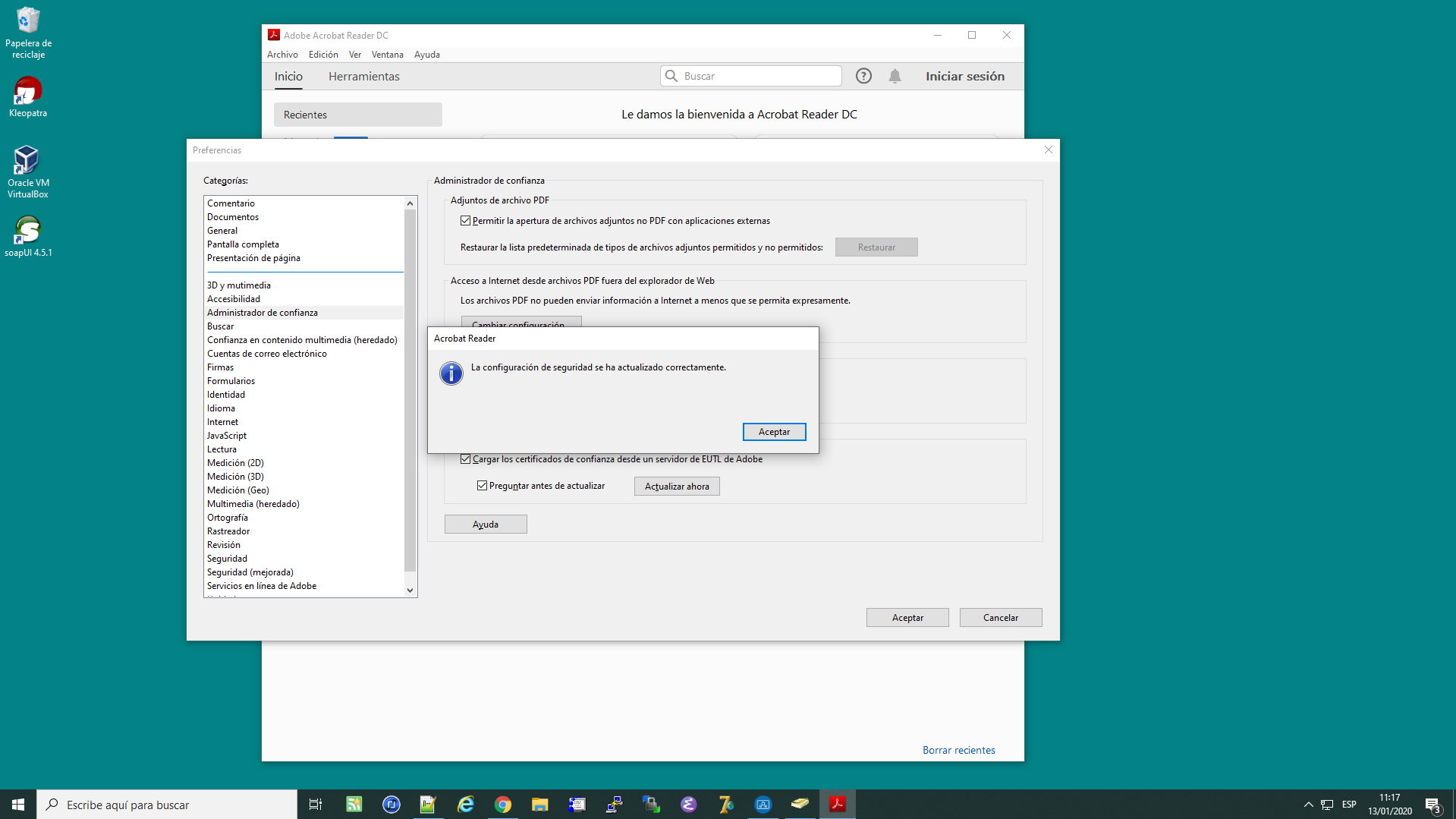
A continuació anirem a l'opció "Herramientas" i seleccionarem l'opció de "Certificados" on haurem de seleccionar el document PDF: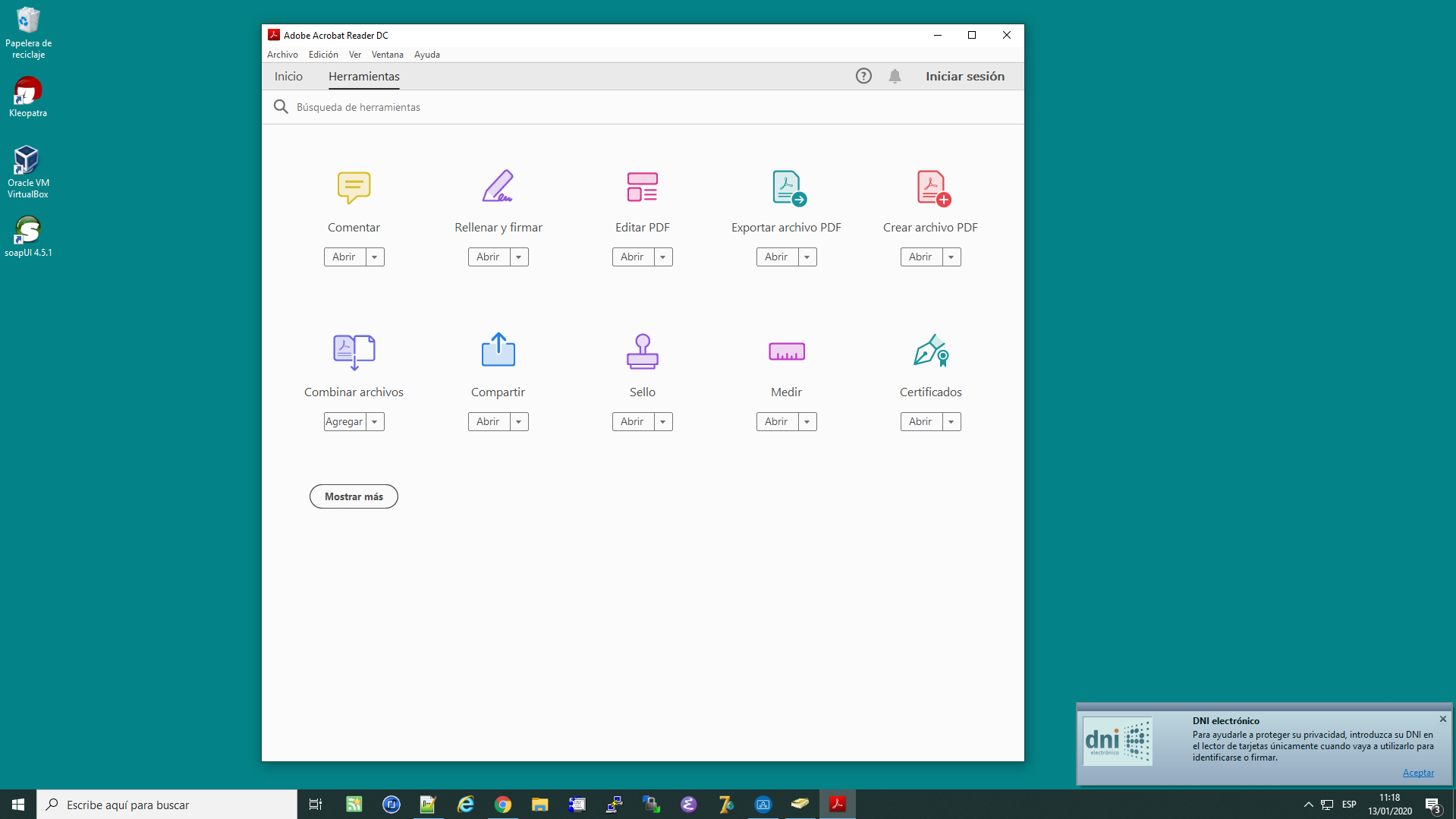
Ara introduirem el nostre DNI Electrònic al tarjeter. A continuació s'obrirà el document, i farem click a l'opció "Firmar digitalmente" que tenim a la part superior del document. Acrobat Reader DC ens demanarà que dibuixem un requadre on volem tenir la signatura visible al document. Jo he marcat just baix del text dibuixant un rectangle: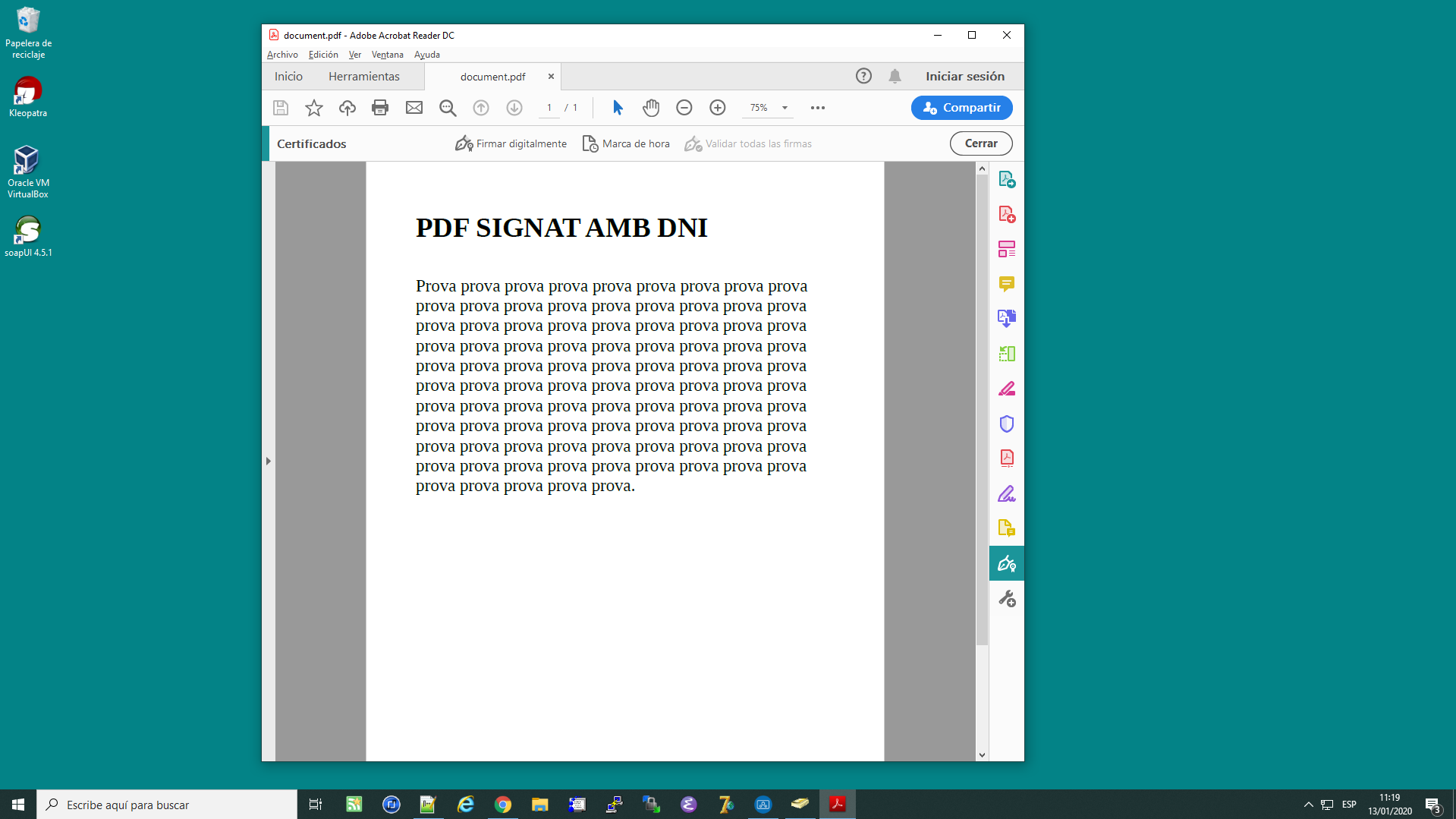
Acrobat Reader DC detectarà els nostres certificats del DNI Electrònic. Nosaltres marcarem el segon, el de FIRMA: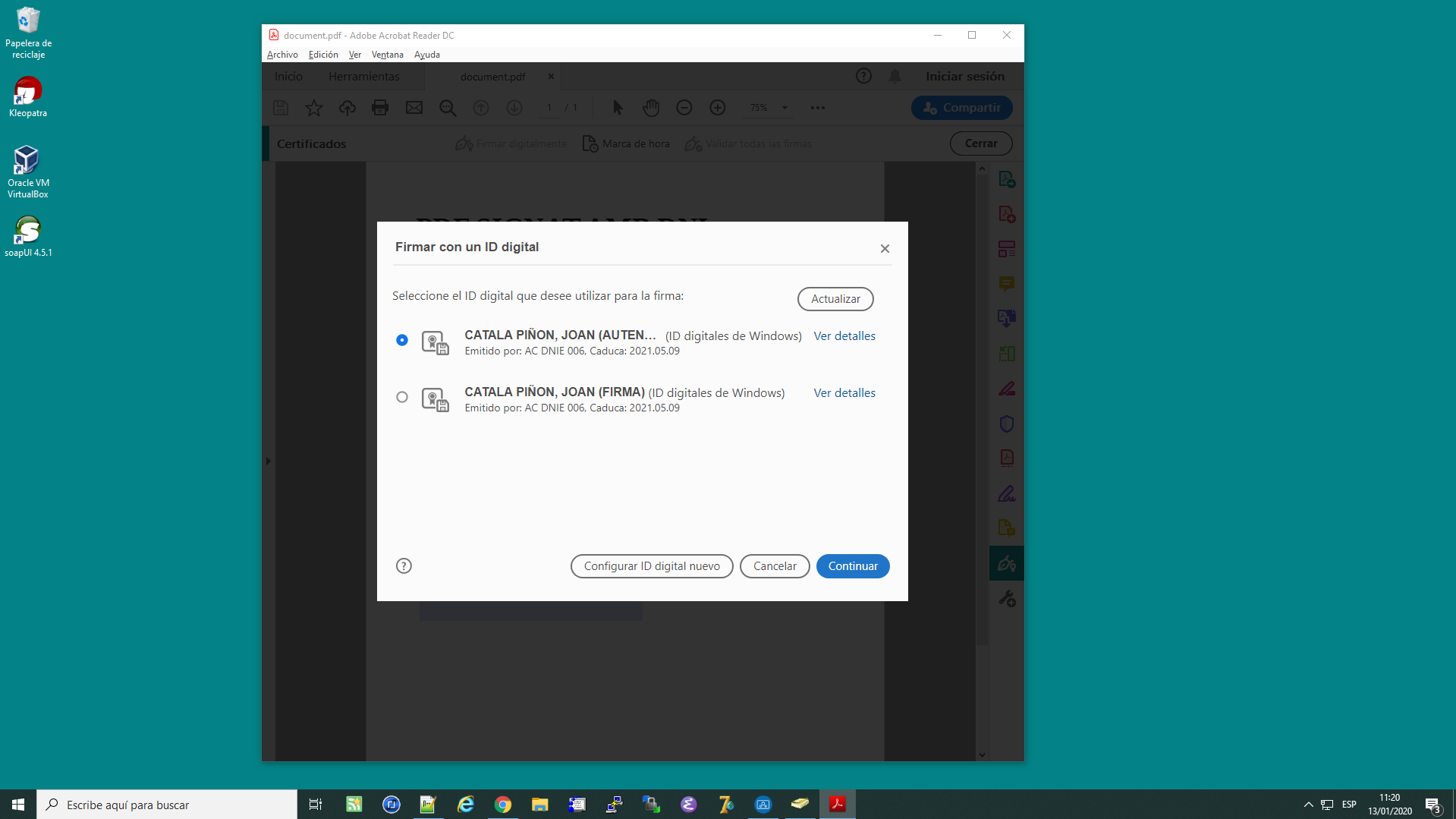
I veurem una previsualització de com quedarà la nostra signatura. I farem click en Firmar.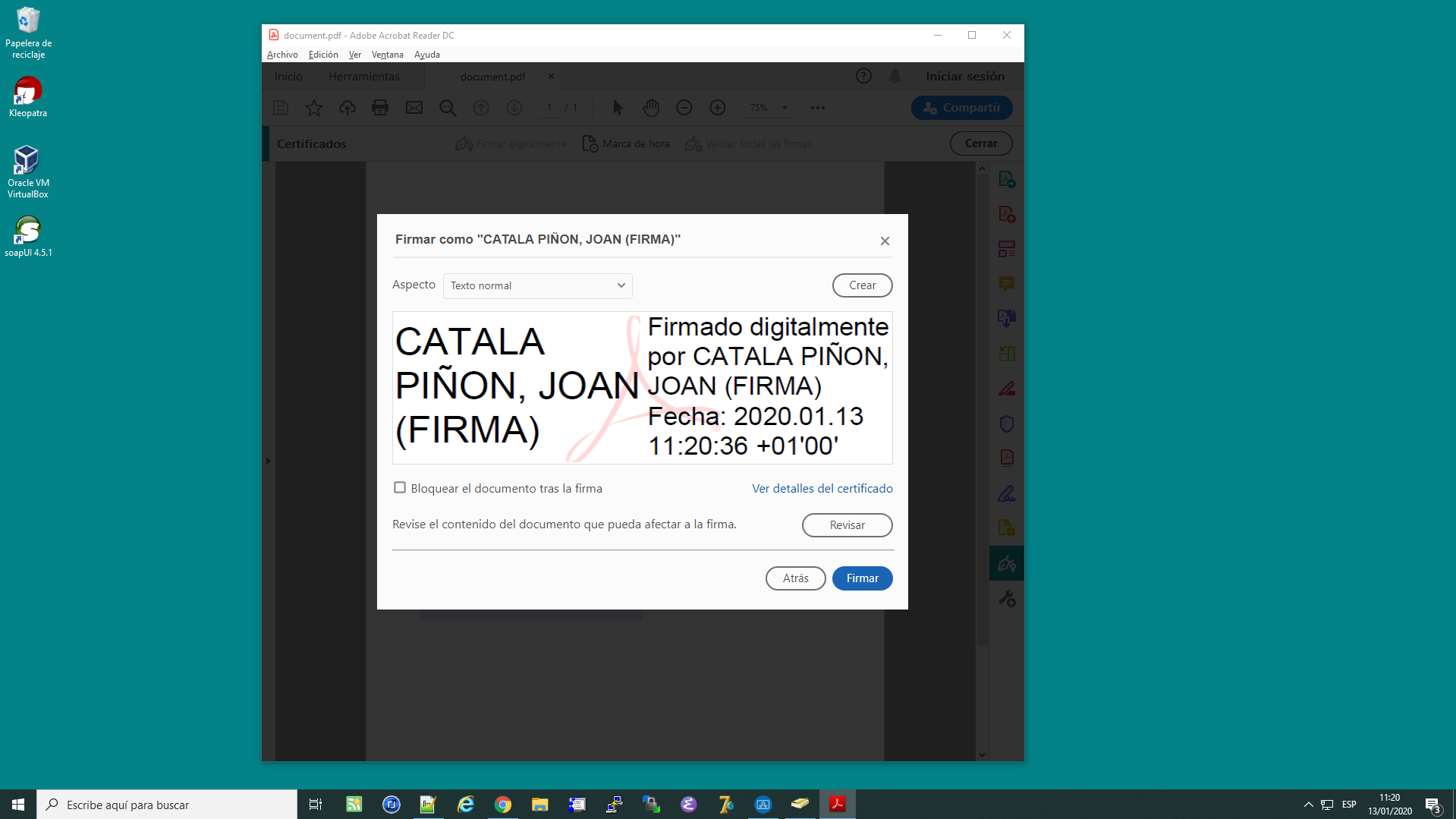
Ara li donarem un nom al document generat: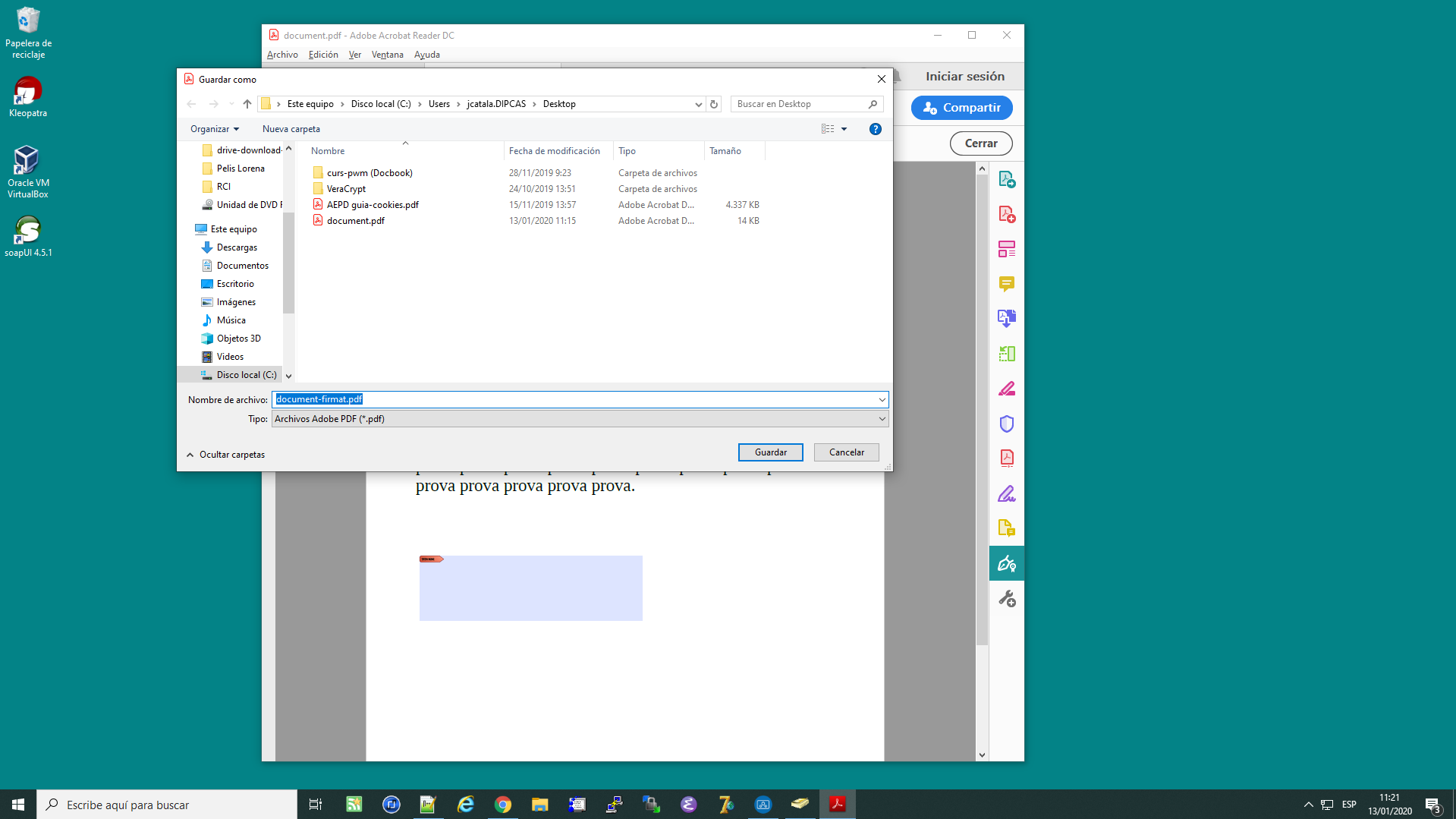
Ara Acrobat Reader DC ens demana el PIN del nostre DNI Electrònic: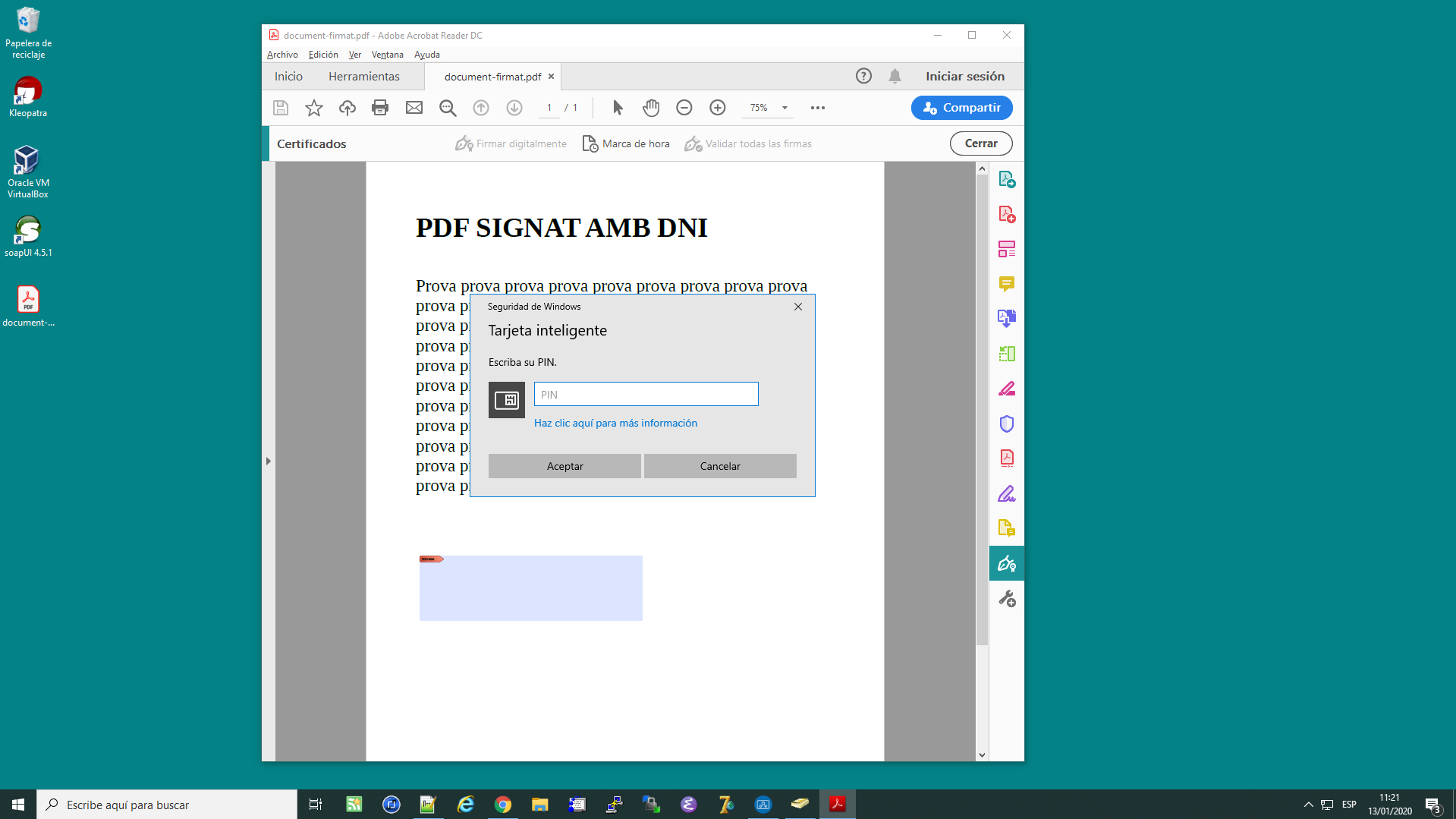
A baix, a la part de la dreta, el programari del DNI Electrònic ens demana permissos per si volem realitzar la firma electrònica amb el DNI. Li direm "Sí":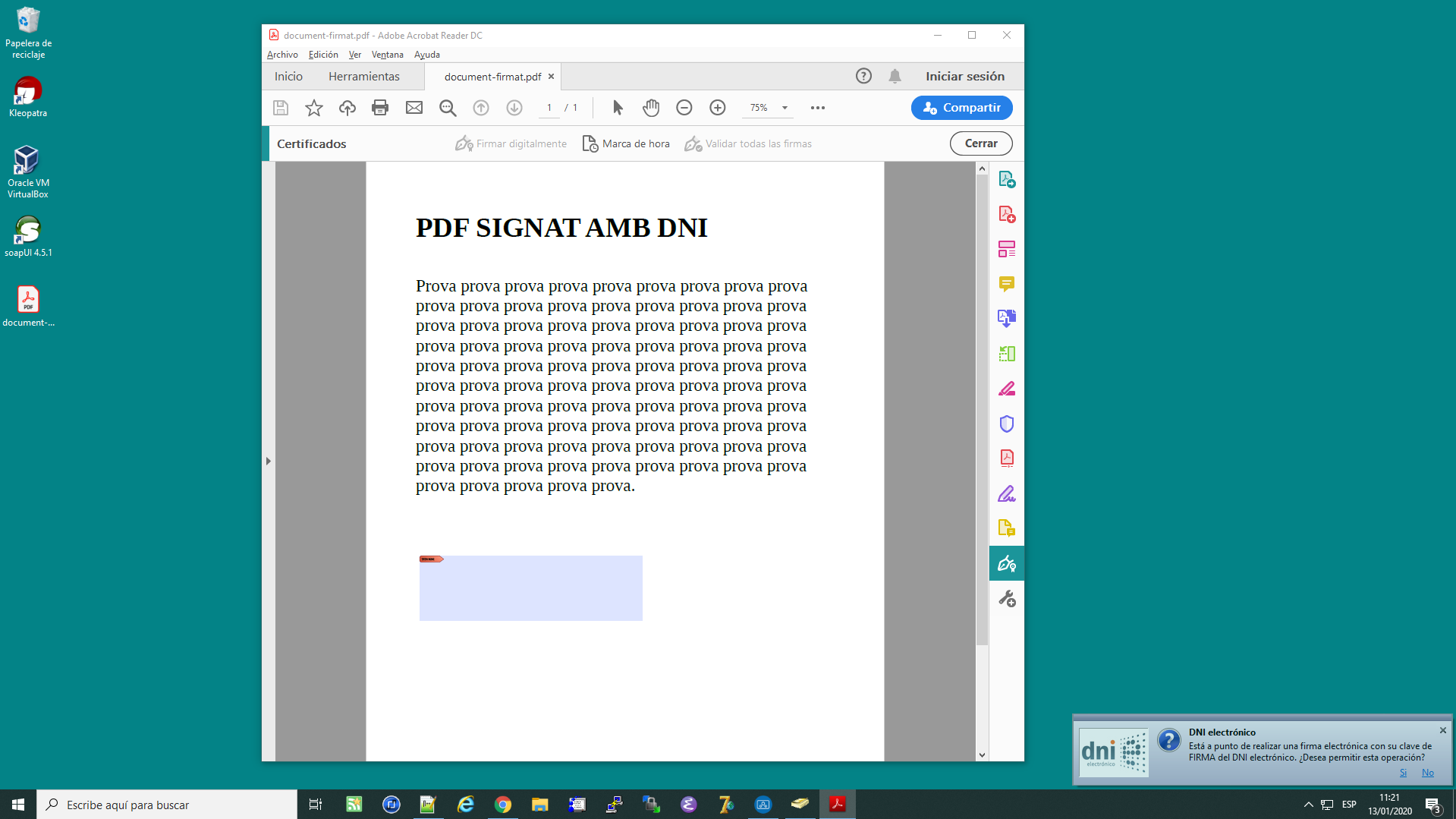
I automàticament es pintarà la nostra signatura electrònica al requadre que hem dibuixat prèviament i a dalt del document, l'Acrobat Reader DC ens dirà que el document està signat correctament: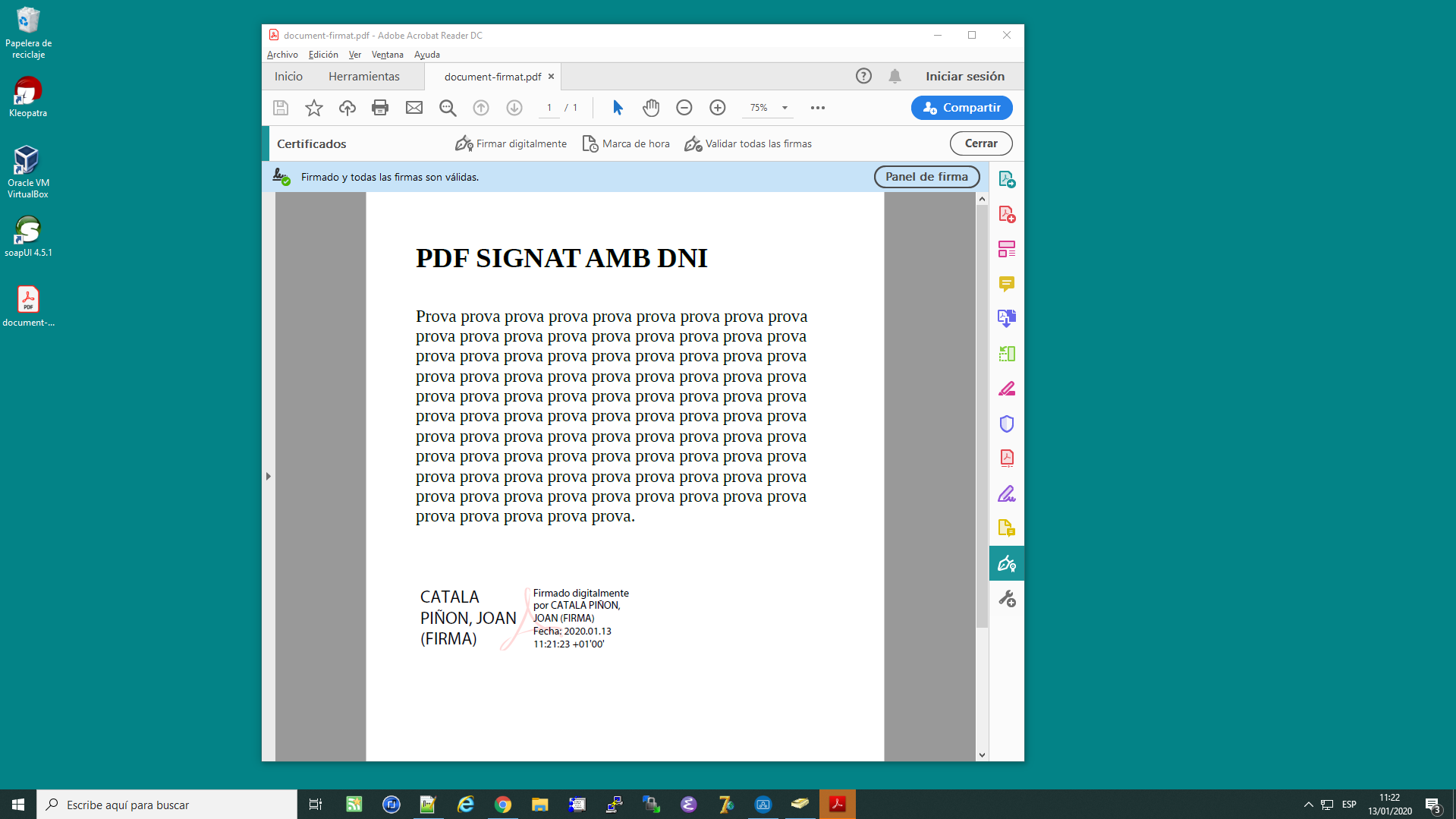
Podem veure tots els detalls de la firma i del certificat sense problemes: